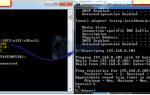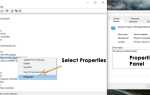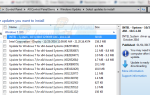Использование избранного в Internet Explorer 10
В этом руководстве я проведу вас через Internet Explorer 10 сочетания клавиш, добавление и использование избранного вместе с просмотром и настройкой различных панелей обозревателя для удобства доступа при использовании Internet Explorer 10. Избранное очень полезно для обозначения важных сайтов для последующего доступа к ним. Это необходимая функция для всех, так как она делает жизнь намного проще, когда вы нуждаетесь в сайтах, просто просматривая список избранных.
Как добавить сайты и страницы в избранное
Чтобы добавить веб-сайты и страницы в избранное, выполните следующие действия:
1. Предполагая, что у вас уже открыта страница ИЛИ открыт сайт, который необходимо добавить в избранное, первым делом нажмите значок STAR рядом с колесом настроек.
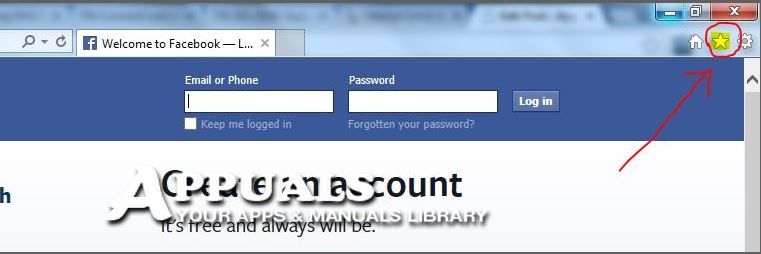
2. Следующий шаг — нажать на Добавить в избранное кнопка. Затем вам будет предложено с Добавить в избранное всплывающее меню, нажмите добавлять разместить веб-страницу в избранное.
3. В разделе «Создать» во всплывающем окне вы также можете отсортировать избранное, указав папки, в которые оно будет помещено.
4. Кроме того, вы также можете добавить его, используя ярлык, нажав CTRL + D клавиши на клавиатуре, чтобы попасть прямо во всплывающее окно.
Настройка панели избранного
После установки панели «Избранное» слева от Internet Explorer 10 появится окно со всеми избранными.
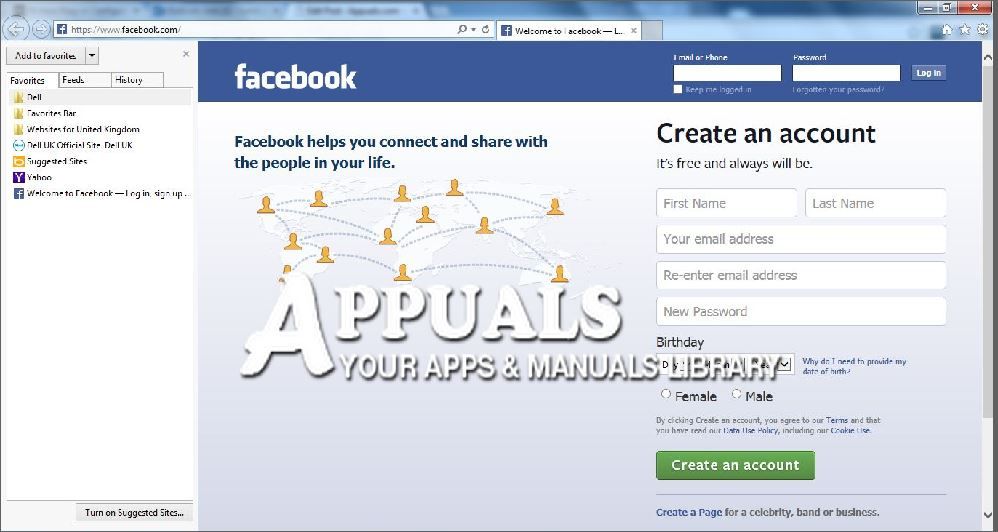
1. Чтобы поднять любимый бар вверх Посмотреть — Панель обозревателя -> Избранное. По умолчанию этот параметр скрыт, но вы можете получить его, нажав клавишу Alt на клавиатуре.
2. Сочетание клавиш, чтобы принести Любимый Бар вверх это Ctrl + Shift + I.
3. Чтобы добавить Страницы в Избранное, вы также можете перетащить сайт на панель избранного.
Экспорт избранного
Internet Explorer 10 позволяет вам экспортировать и импортировать избранное, если вы решите переключиться на другой браузер, где вам понадобятся ваши избранные назад ИЛИ вы решили переместить компьютер. Эта функция пригодится.
Чтобы импортировать или экспортировать избранное, следуйте простым шагам ниже.
1. Нажмите Файл (или клавишу Alt на клавиатуре, чтобы открыть меню).
2. Выберите импорт и экспорт
3. Выберите Экспорт в файл и нажмите следующий
4. Выберите Избранные и нажмите Следующий.
5. Нажмите следующий. Вам будет показано местоположение по умолчанию и имя обычно «bookmark.htm”, Где файл избранного будет сохранен. Запомните это местоположение, так как оно понадобится вам при повторном импорте избранного или копировании при перемещении систем.
6. Нажмите экспорт а затем нажмите Конец.